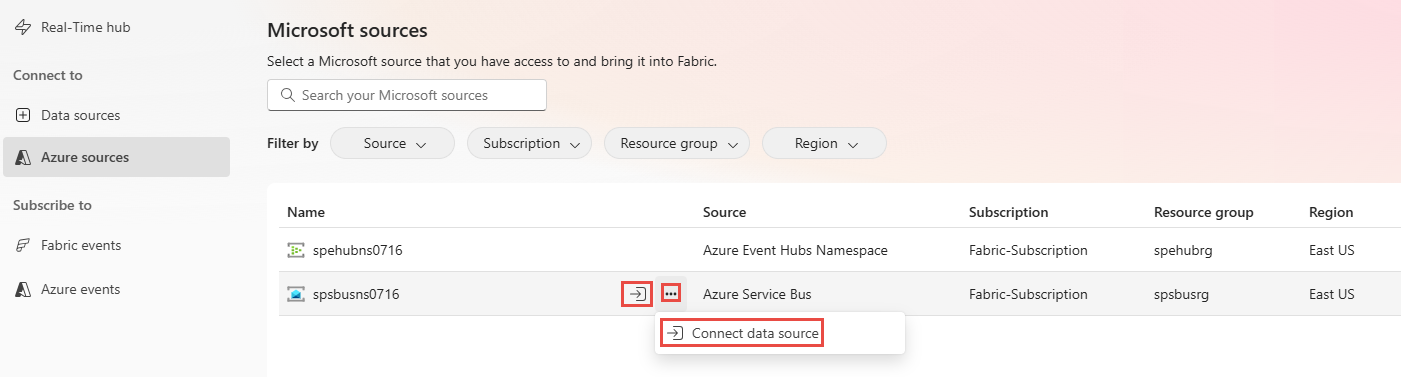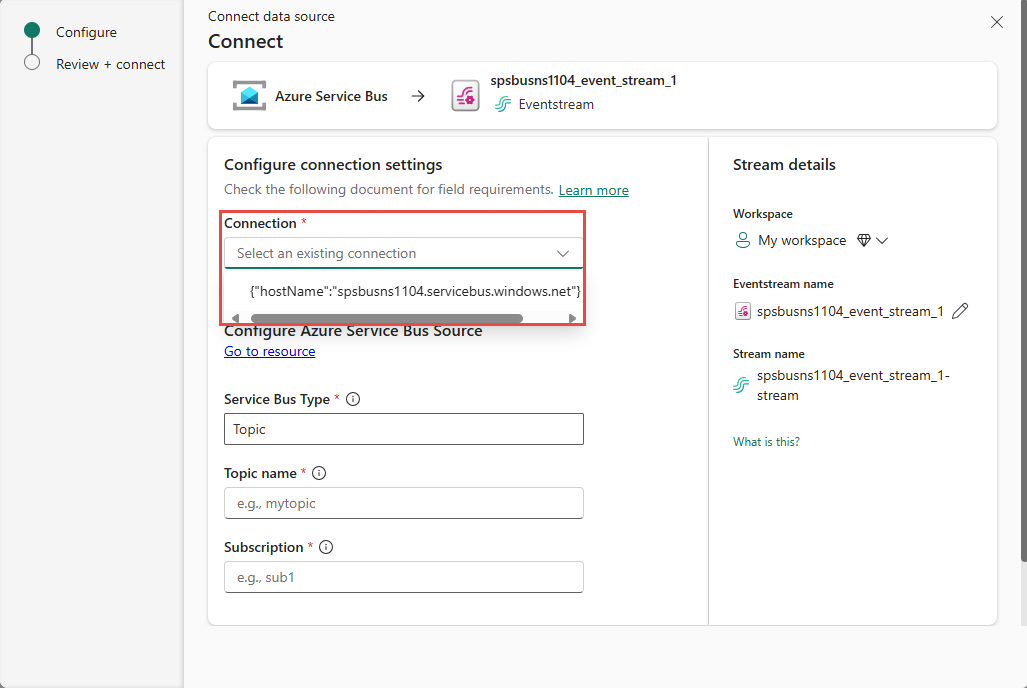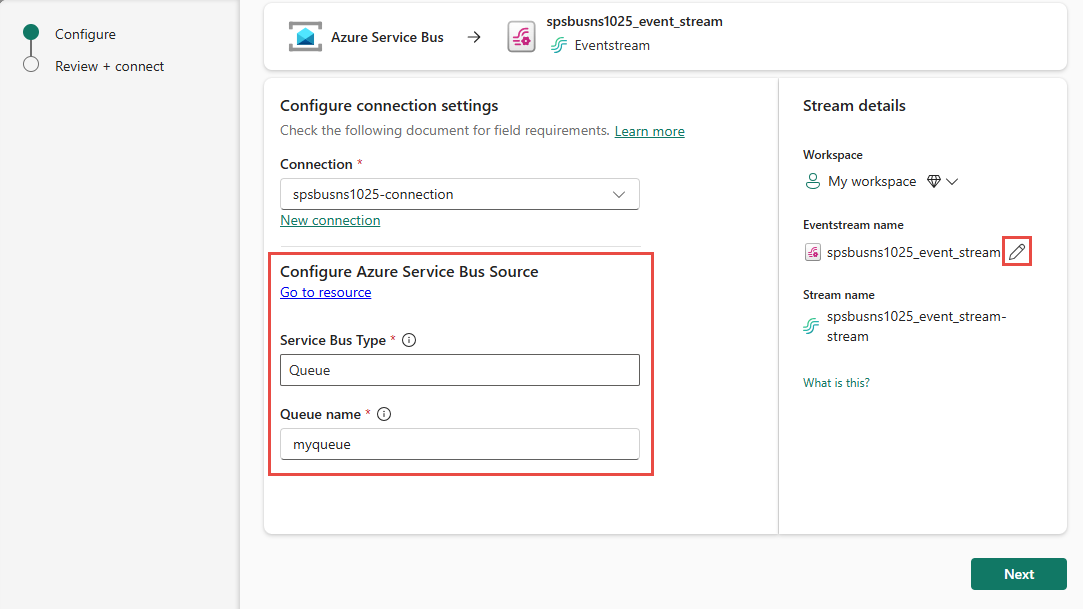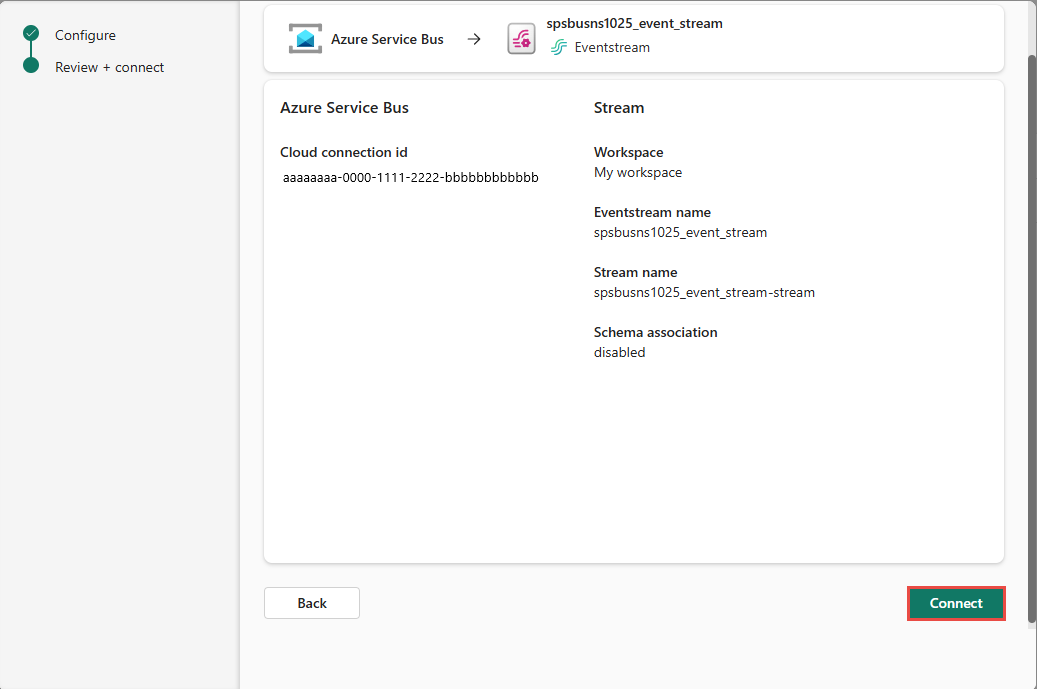Poznámka
Přístup k této stránce vyžaduje autorizaci. Můžete se zkusit přihlásit nebo změnit adresáře.
Přístup k této stránce vyžaduje autorizaci. Můžete zkusit změnit adresáře.
Tento článek popisuje, jak získat události z fronty služby Azure Service Bus nebo odběru tématu do Real-Time hubu.
Požadavky
- Přístup k pracovnímu prostoru v režimu licence kapacity Fabric nebo ve zkušebním režimu licence s oprávněními Přispěvatel nebo vyššími.
- Vytvořte obor názvů služby Azure Service Bus a vytvořte frontua téma s předplatným , pokud ho nemáte.
- Abyste získali přístupové klíče pro obor názvů služby Service Bus, musíte mít odpovídající oprávnění. Namespace musí být veřejně přístupný a nesmí být za bránou firewall nebo zabezpečený ve virtuální síti.
Získávejte události z Azure Service Bus
Události z Azure Service Busu můžete získat do centra v reálném čase jedním z těchto způsobů:
Stránka Zdroje dat
Přihlaste se k Microsoft Fabric.
Pokud se v levém dolním rohu stránky zobrazí Power BI, přepněte na úlohu Fabric tak, že vyberete Power BI a pak vyberete Fabric.

Na levém navigačním panelu vyberte v reálném čase .
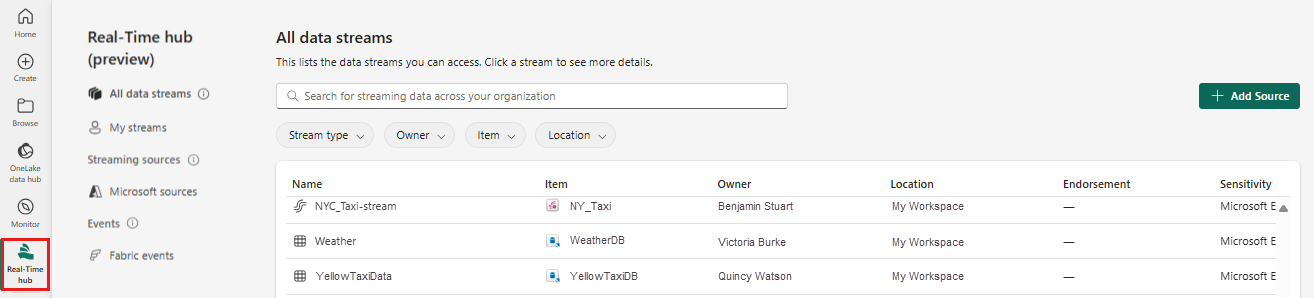
Na stránce centra v reálném čase vyberte + Zdroje dat v části Připojit k v levé navigační nabídce.

Na stránku Zdroje dat se můžete dostat také ze všech datových proudů nebo ze stránek Moje datové proudy výběrem tlačítka + Připojit zdroj dat v pravém horním rohu.

Na stránce Zdroje dat vyberte nahoře kategorii zdrojů Microsoftu a pak na dlaždici Azure Service Bus vyberte Připojit.
Teď postupujte podle pokynů v části Připojení ke službě Azure Service Bus .
Stránka zdrojů Microsoftu
V centru v reálném čase vyberte zdroje Microsoftu v levé navigační nabídce. Pomocí vyhledávacího pole můžete zadat název prostředku nebo použít filtry (zdroj, předplatné, skupina prostředků, oblast) a vyhledat prostředek.
Pro Zdroj nahoře vyberte v rozevíracím seznamu Azure Service Bus.
V části Předplatné vyberte předplatné Azure, které obsahuje skupinu prostředků s vaší frontou přihlášenou k odběru tématu.
U položky Skupina prostředků vyberte skupinu prostředků, která obsahuje vaše předplatné fronty nebo tématu.
V části Oblast vyberte umístění, kde se nachází vaše fronta služby Service Bus nebo odběr tématu.
Nyní přesuňte myš nad název fronty Service Bus, kterou chcete připojit k centru Real-Time v seznamu oborů názvů služby Service Bus, a vyberte tlačítko Připojit nebo vyberte ... (tři tečky) a pak vyberte Připojit datový zdroj.
Připojení ke službě Azure Service Bus
Pokud chcete vytvořit připojení k oboru názvů služby Service Bus, vyberte na stránce Připojenínové připojení.
Pokud existuje existující připojení k centru událostí Azure, vyberete toto existující připojení, jak je znázorněno na následujícím obrázku, a pak přejdete k kroku a nakonfigurujete formát dat.
V části Nastavení připojení jako Název hostitele zadejte název hostitele pro váš obor názvů služby Service Bus. Název hostitele pro obor názvů můžete získat na stránce Přehled oboru názvů služby Service Bus na webu Azure Portal. Je to ve formě
myservicebusnamespace.servicebus.windows.net.
V části Přihlašovací údaje pro připojení proveďte následující kroky:
Jako název připojení zadejte název připojení k centru událostí.
Pro typ ověřování potvrďte, že sdílený přístupový klíč je vybrán.
Jako název sdíleného přístupového klíče zadejte název sdíleného přístupového klíče.
Jako sdílený přístupový klíč zadejte hodnotu sdíleného přístupového klíče.
V dolní části stránky vyberte Připojit .

Teď na stránce Průvodce připojením v části Konfigurace zdroje služby Azure Service Bus proveďte tyto kroky:
V části Podrobnosti streamu napravo postupujte takto:
Vyberte pracovní prostor Fabric, do kterého chcete uložit stream událostí, který průvodce vytvoří.
Jako název eventstreamu zadejte název pro eventstream. Vyberte tlačítko Tužka vedle názvu toku událostí. Průvodce vytvoří stream událostí s vybraným odběrem fronty nebo tématu služby Service Bus jako zdrojem.
Název streamu se automaticky vygeneruje připojením -stream k názvu eventstreamu. Tento stream můžete zobrazit na stránce Všechny datové proudy v centru v reálném čase po dokončení průvodce.
V dolní části stránky vyberte Další .
Na stránce Zkontrolovat a připojit zkontrolujte nastavení a vyberte Připojit.
Zobrazení podrobností datového proudu
Pokud na stránce Zkontrolovat a připojit vyberete Otevřít eventstream, průvodce otevře událost, kterou pro vás vytvořil s vybraným prostředkem služby Service Bus jako zdrojem. Průvodce zavřete tak, že v dolní části stránky vyberete Dokončit .
Datový proud by se měl zobrazit na stránkách Všechny datové proudy a Datové proudy . Podrobný postup naleznete v části Zobrazení podrobností datových proudů v rámci Fabric Reálného Časového Hubu.
Související obsah
Informace o využívání datových proudů najdete v následujících článcích: